无线路由中继以及本地固定IP设定
Posted
tags:
篇首语:本文由小常识网(cha138.com)小编为大家整理,主要介绍了无线路由中继以及本地固定IP设定相关的知识,希望对你有一定的参考价值。
最近要用nat123软件,使用前提是固定本地IP,于是我用这个路由器中继一个主路由器,并且搭建一个局域网。路由器A使用的是TP-Link路由器、路由器B使用的是BL-Link路由器。以拨号接入网络方式为例,下面我分享一下我的配置过程。
步骤一、无线路由中继
路由器A(TP-Link)
路由器A(TP-Link)作为主路由器,按照说明书完成配置,没有特殊要求。
检查DHCP服务,确保已启用。
配置保留一下信息(路由器B配置过程中要使用这些信息):
步骤一图2016-201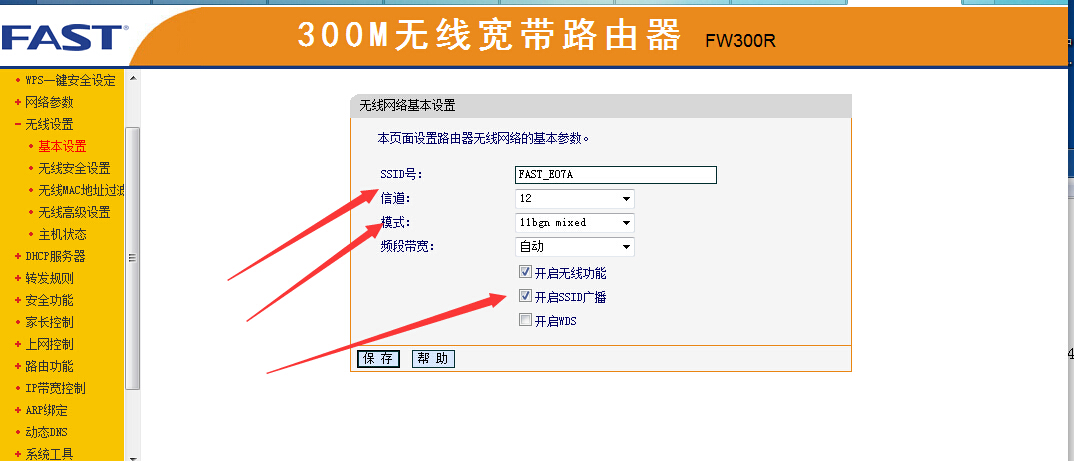
步骤一图2016-202
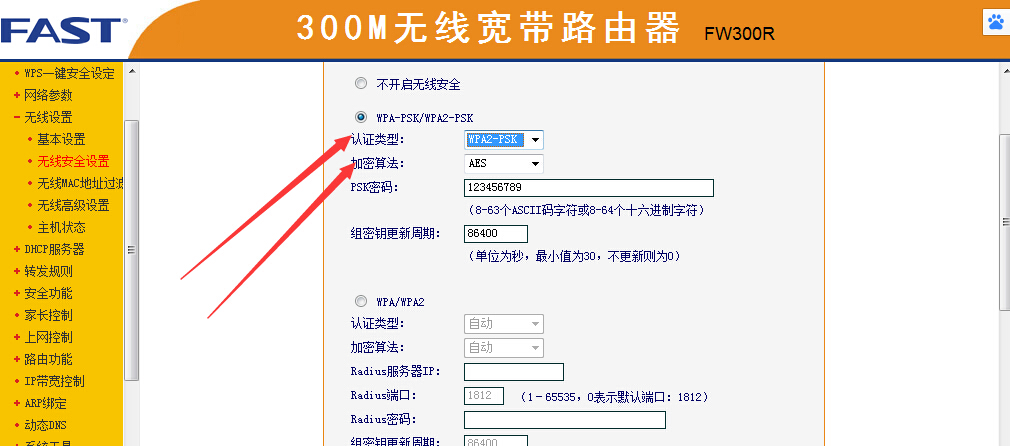
步骤二、固定本地计算机IP
用网线一端连接路由器A(TP-Link)的LAN端口,一端连接本地计算机
打开 “打开网络和共享中心”->打开“更改适配器设置”->右键 “本地连接” 选择 “属性”->左键双击“Internet协议版本4(TCP/IPv4) ->选择”自动获取IP地址“和”自动获取DNS服务器地址“。
步骤二图2016-203
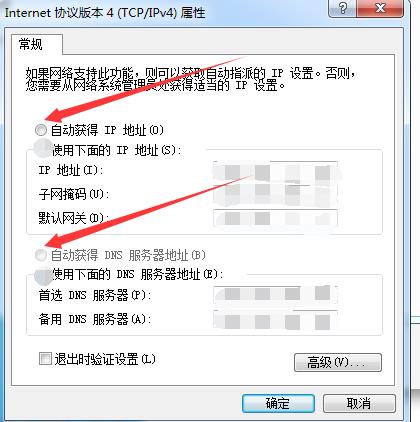
左键”开始“->输入”cmd“ 点击回车->在一下,位置输入”ipconfig/all“并保存一下信息。
步骤二图2016-204
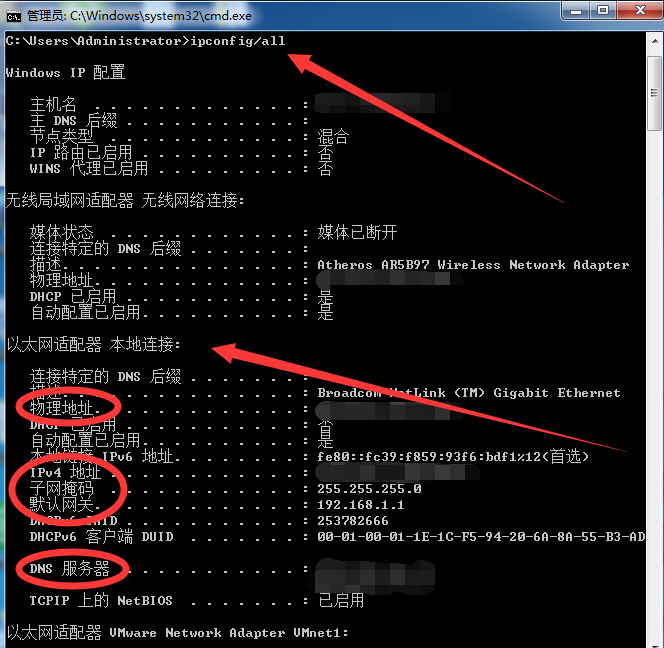
步骤三、配置无线路由器B(LB-Link)
将路由器A(TP-Link)、路由器B、本地计算机用网线进行如下的连接。
步骤三图2016-205
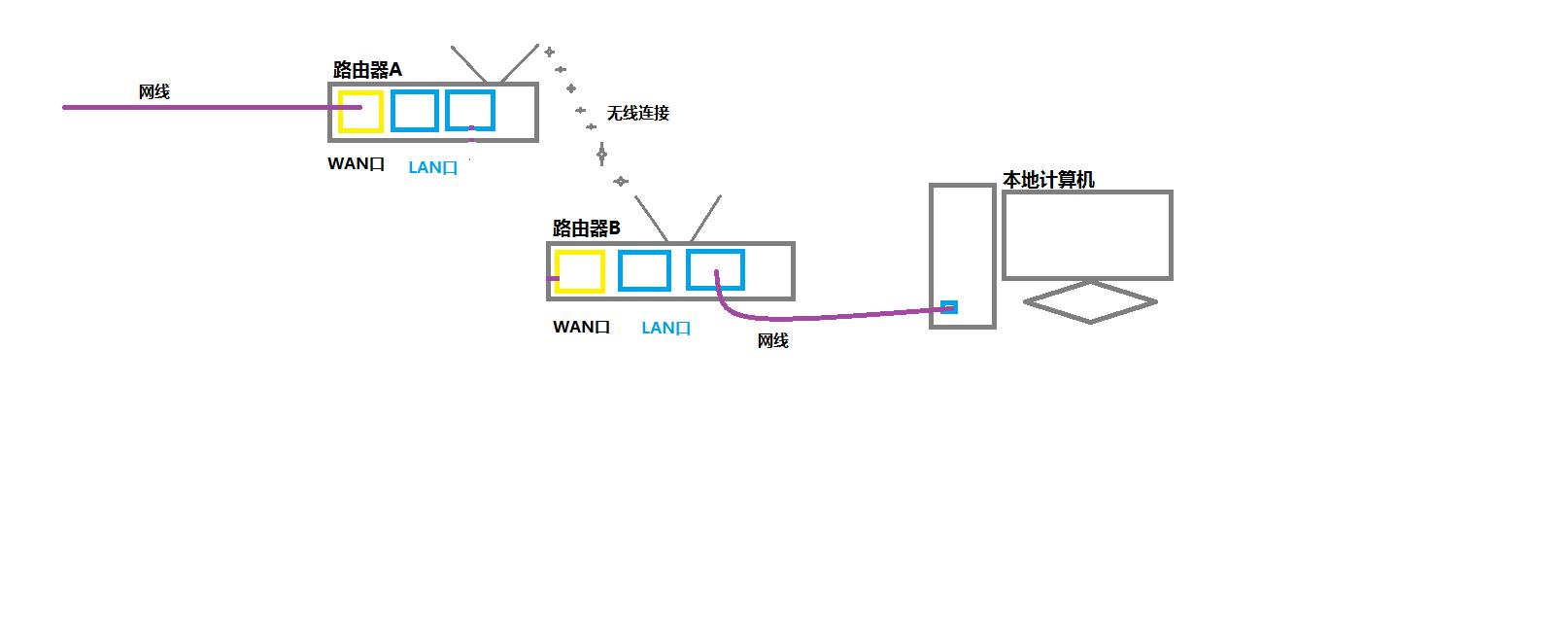
路由器B(LB-Link)
进入路由器B的管理页面,按照路由器A(TP-Link)的方式配置。
->无线设置。保证与”步骤一图2016-201“和”步骤一图2016-201“中信息一致。
本地连接物理地址
IP地址
子网掩码
默认网关
DNS服务器
->无线中继设置。
在路由器B的”中继“设置中,选择路由器A的无线信号,进行设置。
->WAN端口设置。连接类型:动态IP
->LAN端口设置。默认
->DHCP服务。启用
步骤四、完善工作
本地计算机
设置本地IP地址。使用”步骤二图2016-204“的地址。
设置完成。
==============================================================
+++++++++++++++++++++++++++++++++++++++++
+++++++~~~~~~~~~~~~~~~~~~~~~~~~~~~~++++++
+++++++希望对大家有帮助,大神勿喷 ++++++
+++++++~~~~~~~~~~~~~~~~~~~~~~~~~~~~++++++
+++++++++++++++++++++++++++++++++++++++++
================================================================
以上是关于无线路由中继以及本地固定IP设定的主要内容,如果未能解决你的问题,请参考以下文章
网络连接,IPv4无internet访问权限,IPv6连接internet,是啥问题?